Anforderung einer Unterschrift auf einem Z&M-Antrag
Ziel
Senden einer Signaturanfrage per E-Mail auf einem Z&M-Antrag.
Hintergrund
Beim Erstellen eines Z&M-Antrags können Sie auch eine digitale Signatur von einem Firmenunterzeichner und/oder einem Kundenunterzeichner anfordern. Das Einholen von Unterschriften ist ein wichtiger Schritt, der erforderlich ist, um ein Ticket zu überprüfen. In Procore gibt es zwei (2) Arten von Unterzeichnern auf einem Z&M-Antrag:
- Unterzeichner des Unternehmens. Ein Firmenunterzeichner ist eine Person mit Unterschriftsberechtigung für das Unternehmen, das die im Ticket verlangten Arbeiten ausführt.
- Unterzeichner des Kunden. Ein Kundenunterzeichner ist eine Person mit Unterschriftsbefugnis für die Entität, die die im Z&M-Antrag angeforderten Arbeitskräfte, Materialien oder Bauausrüstung angefordert hat.
Wichtige Hinweise
Voraussetzungen
Schritte
- Navigieren Sie zum Z&M-Anträge-Tool des Projekts.
- Suchen Sie unter Alle Tickets das Ticket, für das Sie die Signatur anfordern möchten.
- Klicken Sie auf Bearbeiten.
- Scrollen Sie nach unten zum Abschnitt Genehmigungen. Wählen Sie dann den entsprechenden Unterzeichner aus, Sie haben diese Möglichkeiten:
Hinweis
- Um als Auswahl in der Dropdown-Liste Unterzeichner zu erscheinen, muss die Person über ein Benutzerkonto im Projektadressbuch verfügen. Siehe Hinzufügen eines Benutzerkontos zum Projektadressbuch oder Massenhinzufügen von Benutzern und Unternehmen zu einem Projektadressbuch.
- Wählen Sie unter Unternehmensunterschrift die Person in Ihrem Unternehmen aus der Dropdown-Liste Unterzeichner des Unternehmens wählen aus, die für die Unterzeichnung Ihres Tickets verantwortlich ist.
- Wählen Sie unter Kundenunterschrift die Person mit Unterschriftsberechtigung für Ihren Kunden aus der Dropdown-Liste Unterschrift des Kundens auswählen aus.
- Wählen Sie aus diesen Optionen:
- Unterschrift leisten
Wenn Sie die Person sind, die auf dem Ticket als "Unterzeichner" angegeben ist, oder wenn Sie über "Admin"-Berechtigungen für das Z&M-Tickets-Tool des Projekts verfügen, können Sie auf diesen Link klicken, um eine Unterschrift oder eine Unterschrift im Namen des benannten Unterzeichners zu leisten. Siehe Unterzeichnen eines T&M-Tickets.
 ODER
ODERTipp
- Wenn der „Unterzeichner“ auf Ihre E-Mail-Nachricht nicht mit einer Signatur antwortet, ändert sich die Bezeichnung der Schaltfläche „Signatur anfordern“ in „Erinnerung senden“, nachdem Sie die erste Anforderung gesendet haben. Sie können auf diese Schaltfläche klicken, um eine Erinnerung bezüglich Ihrer Anfrage zu senden.
- Unterschrift anfordern
Um eine E-Mail-Anfrage an den Unterzeichner zu senden, klicken Sie auf die Schaltfläche Unterschrift anfordern . Procore sendet sofort eine E-Mail-Nachricht an den angegebenen "Unterzeichner", in der diese Person darüber informiert wird, dass das Ticket eine Unterschrift erfordert.
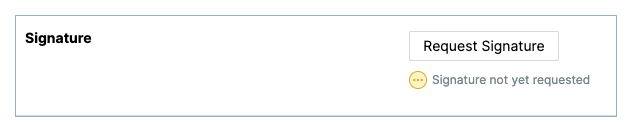
Hinweis
- Die Bezeichnung der Schaltfläche „Unterschrift anfordern“ ändert sich in „Erinnerung senden“. Sie können jederzeit eine weitere E-Mail senden.
- Die Meldung „Signatur noch nicht angefordert“ ändert sich in „Letzte Anforderung gesendet am ...“ und zeigt das Datum und die Uhrzeit der letzten Erinnerung an.
- Nachdem die Person das Ticket unterzeichnet hat, erhalten Sie eine E-Mail-Nachricht, die Sie darüber informiert, dass das Ticket unterzeichnet wurde.
- Unterschrift leisten
- Fahren Sie mit dem nächsten Schritt fort.

